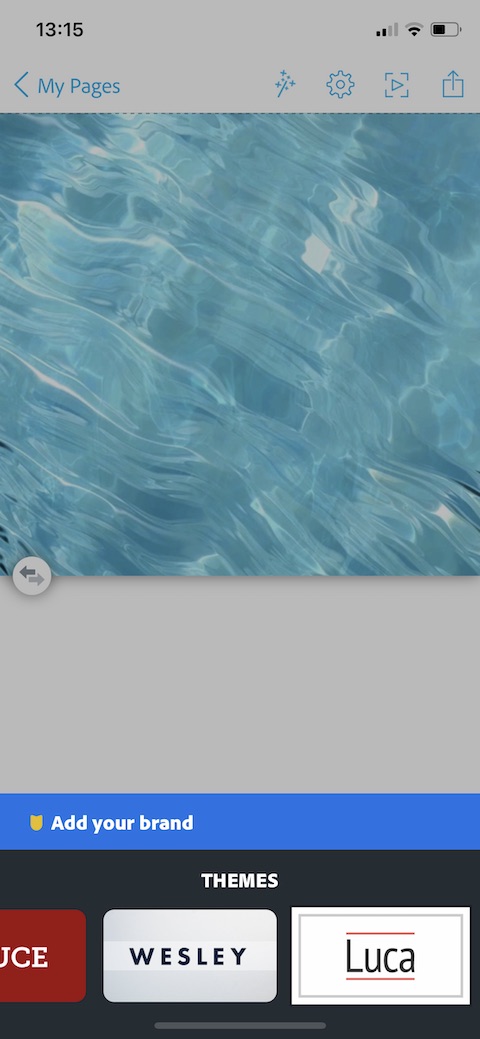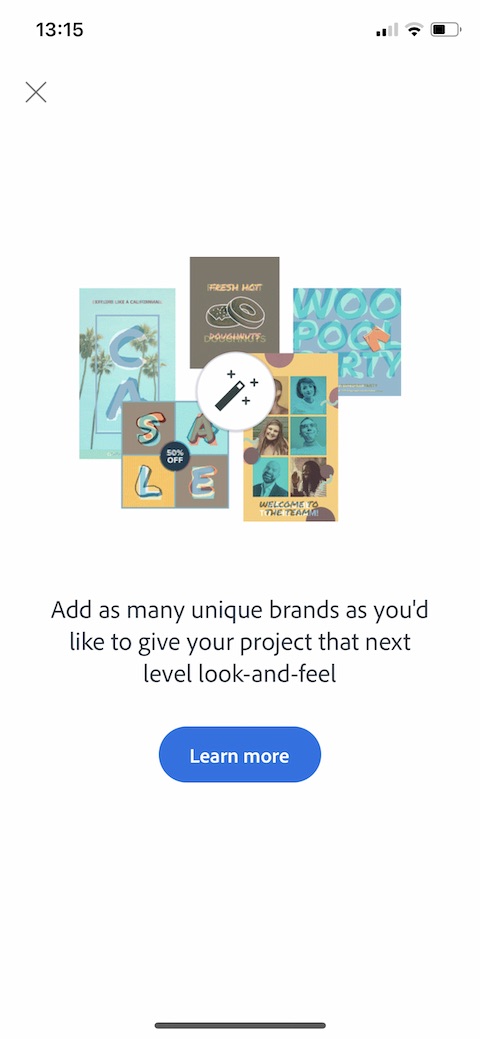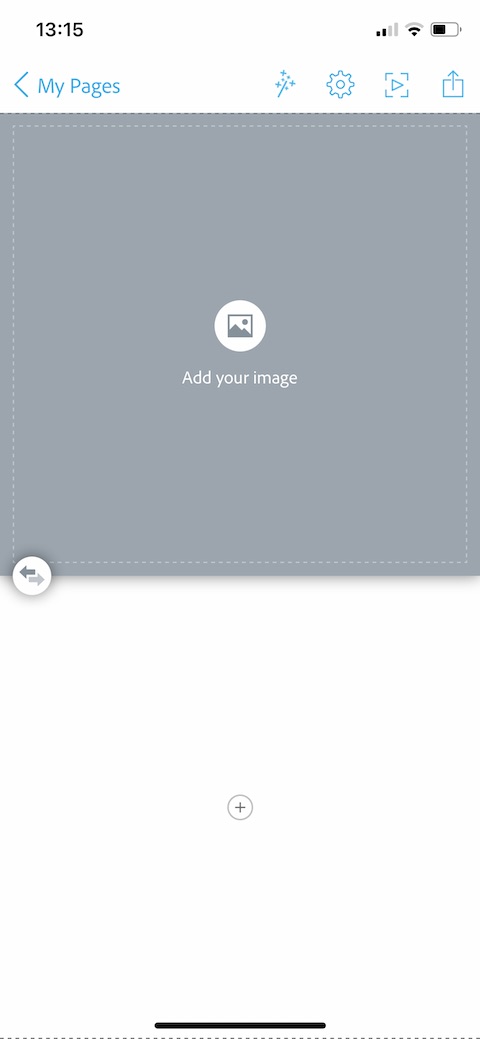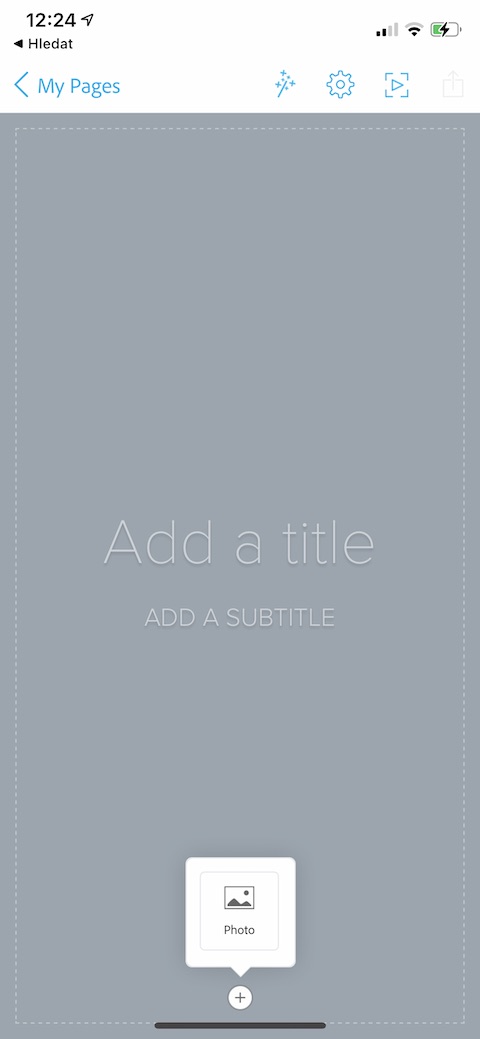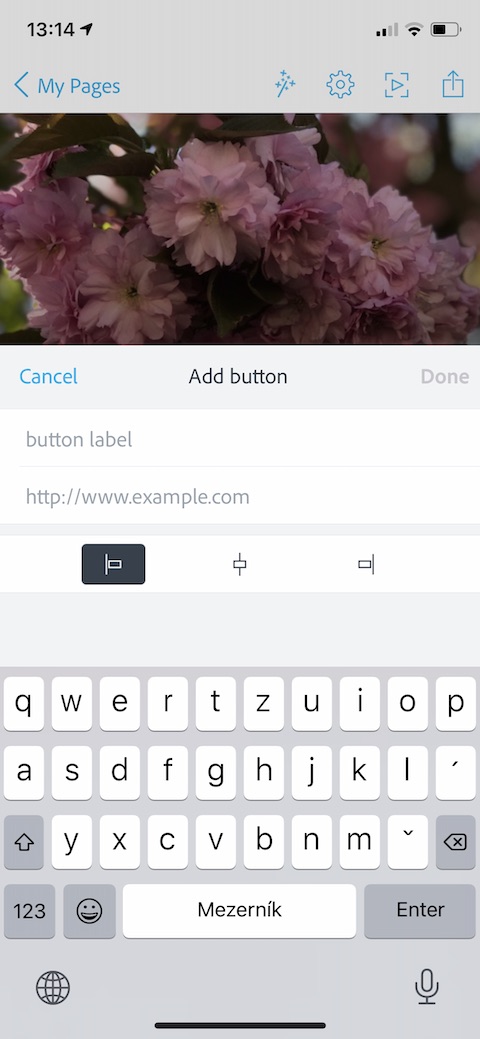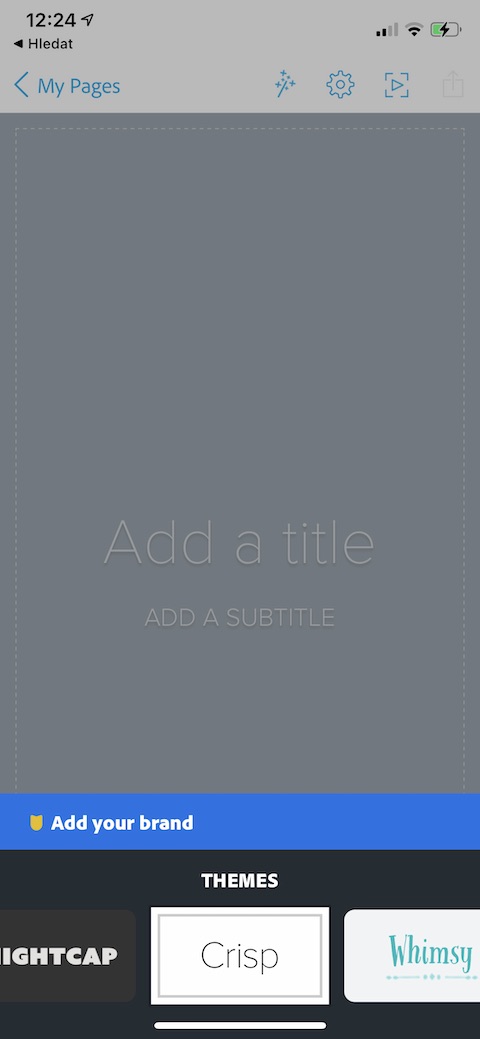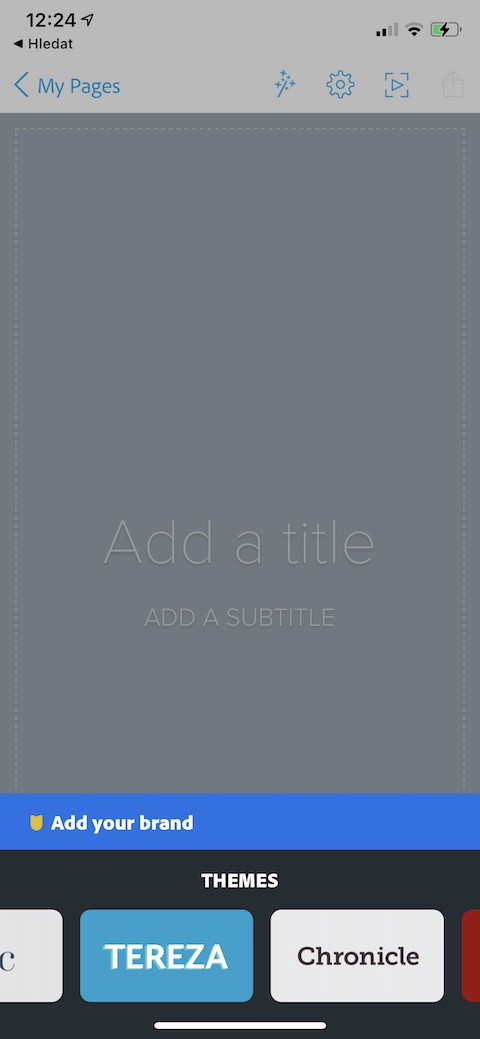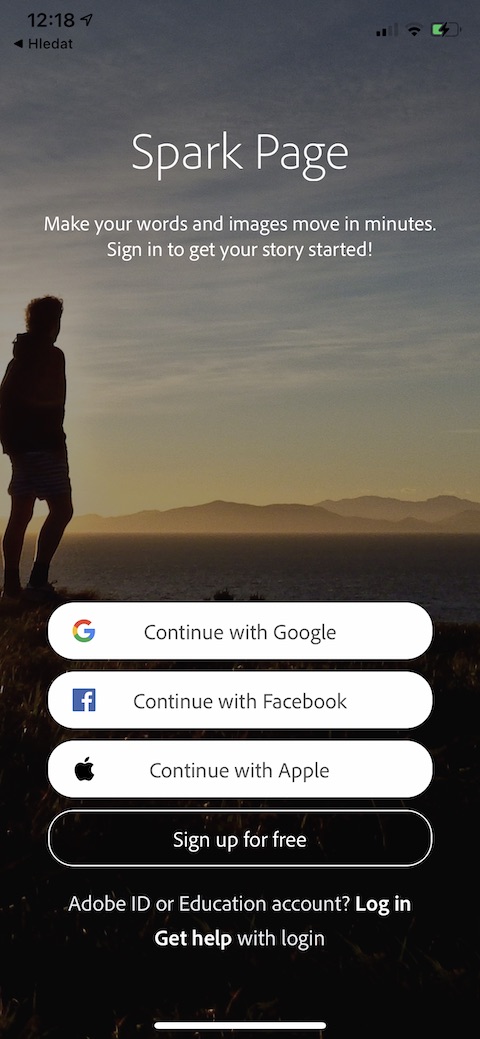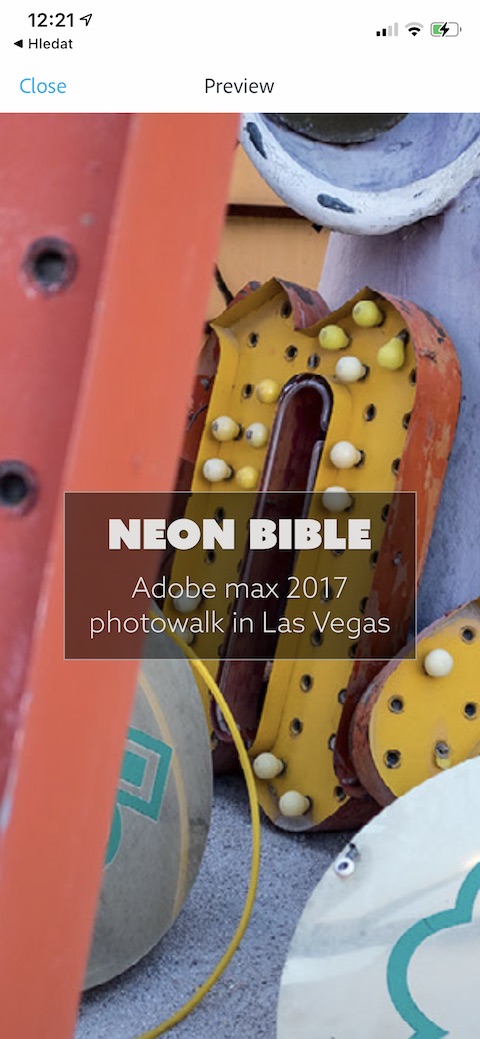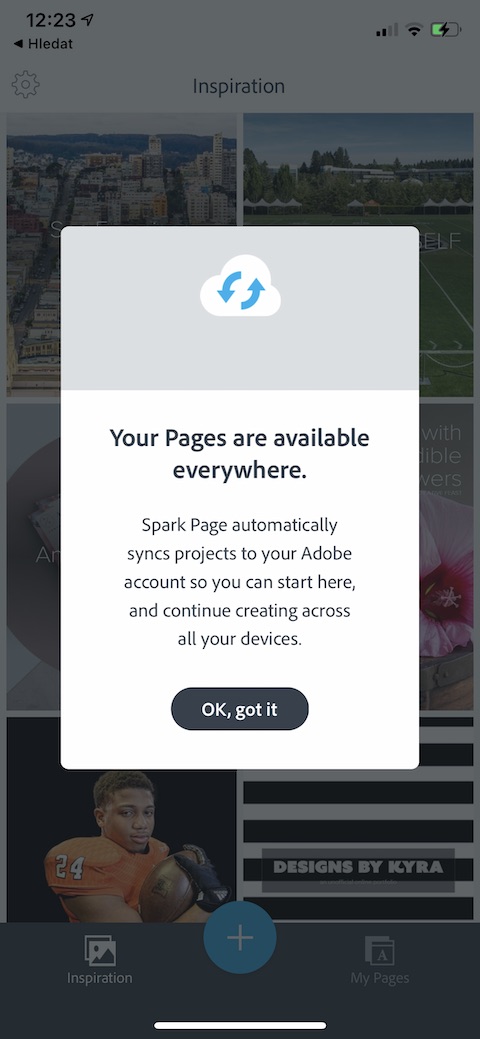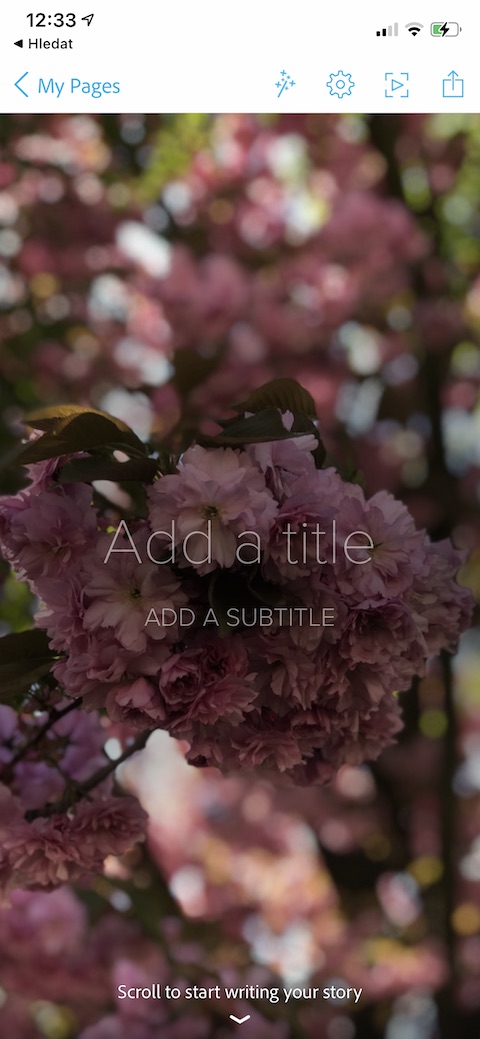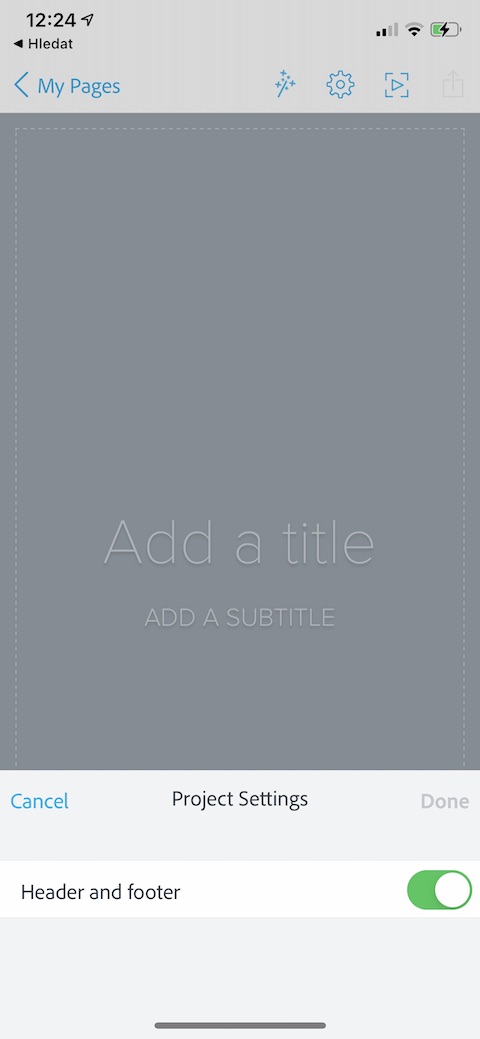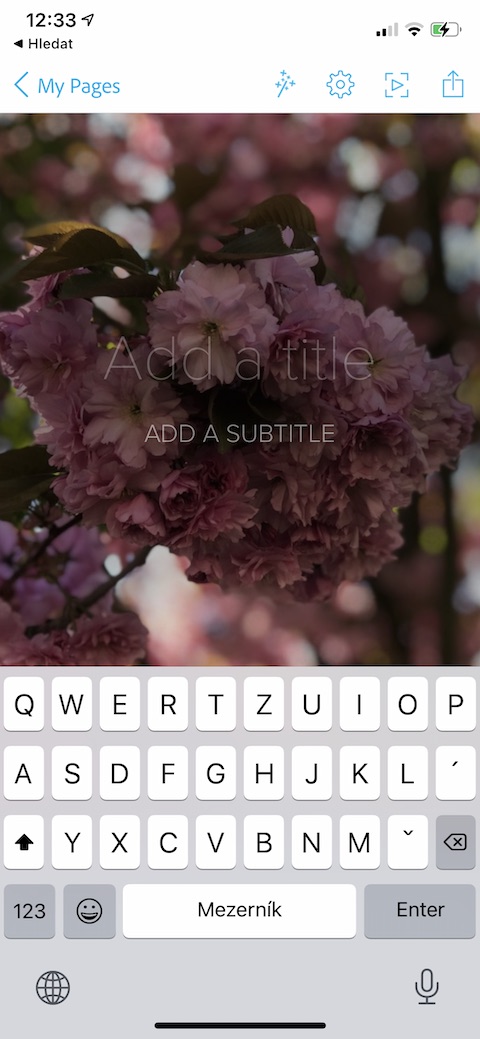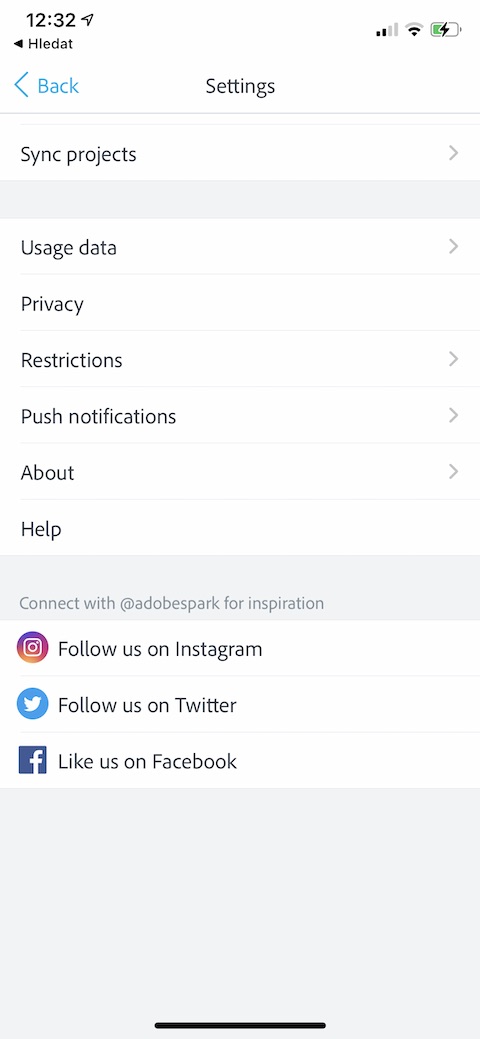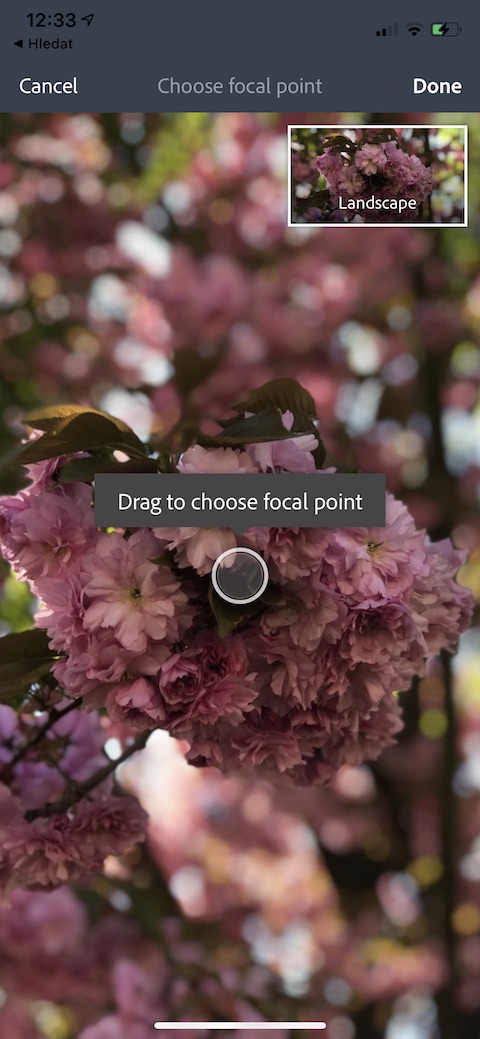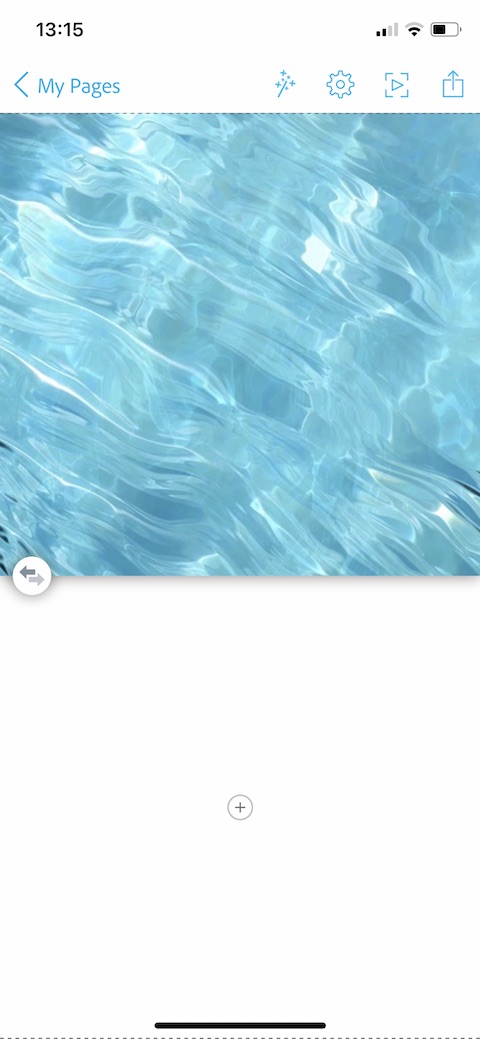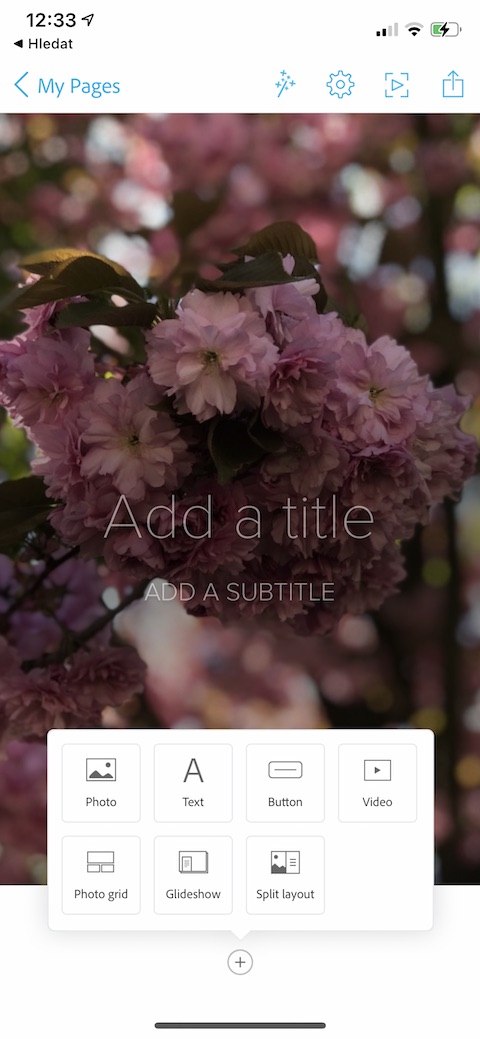创建、编辑、管理和查看项目、页面和演示文稿不必仅使用 Apple 的本机应用程序来完成。 App Store 中还充满了各种第三方应用程序,它们可以在这方面为您提供出色的服务。例如,其中之一是 Adobe Spark Page,我们将在今天的文章中更详细地研究它。
它可能是 你感兴趣
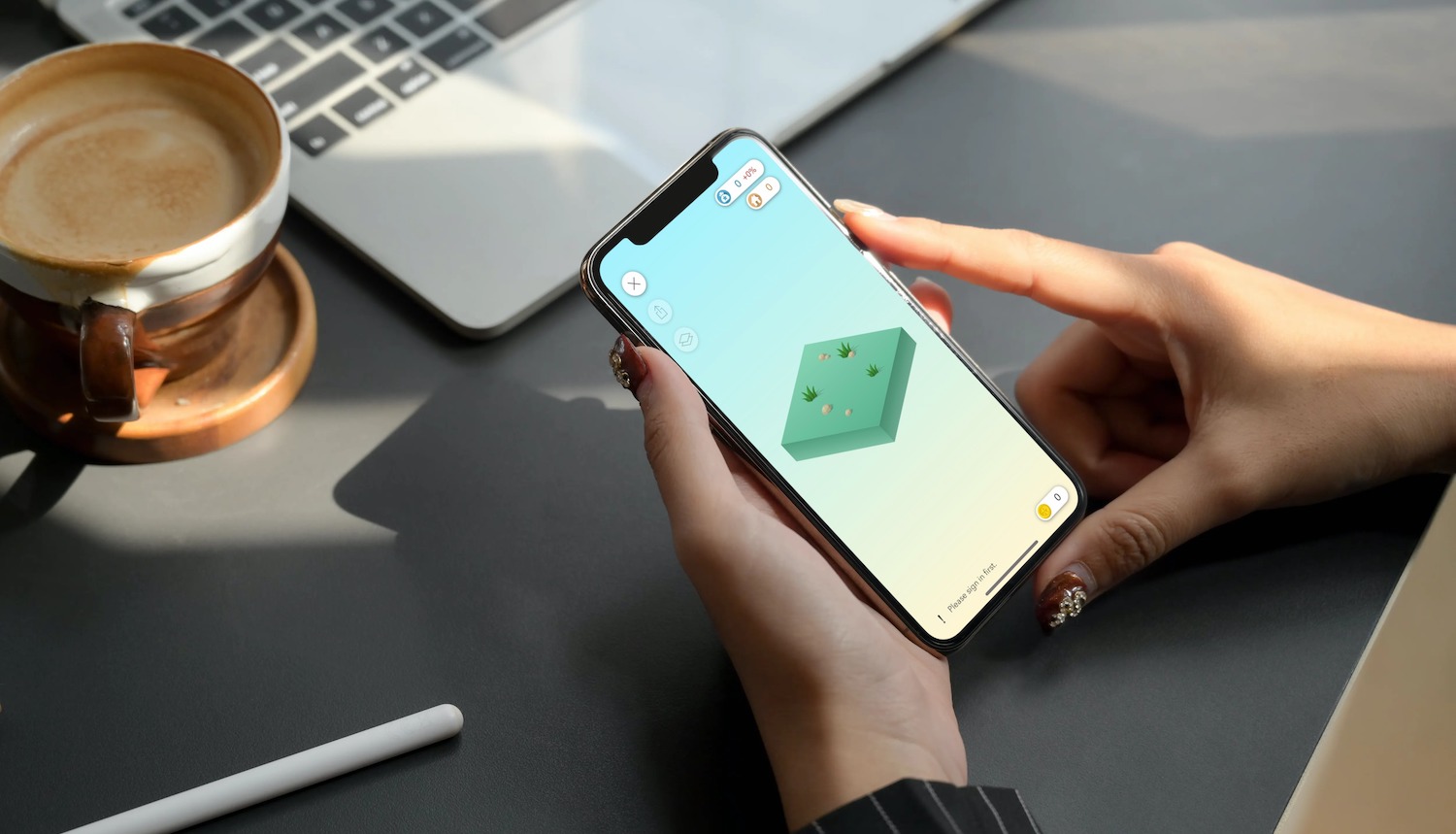
外形
启动后,Adobe Spark Page 将首先提示您登录或注册(支持使用 Apple 登录)。登录后,将出现应用程序的主屏幕,您可以在其中找到其他用户的创作概述以获取灵感。在下部有一个用于创建新项目的按钮,在右下角您将找到一个按钮以转到您自己的创作的概述。左上角有一个按钮可以进入设置。
丰克斯
借助 Adobe Spark Page,您可以创建富有创意且美观的演示文稿。 Spark Page 提供了丰富的实用工具,您可以使用它们在 iPhone 或 iPad 上创建图像、文本和其他元素的独特组合。您还将拥有各种鼓舞人心的模板来帮助您创建,您还可以添加自己的徽标并自定义各个页面元素。在演示文稿中,您可以使用各种效果、更改字体和字体大小以及添加按钮、网格或视频等元素。